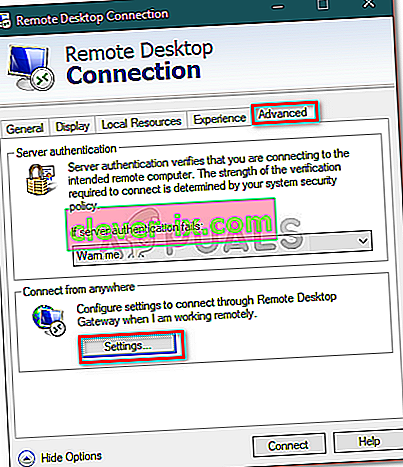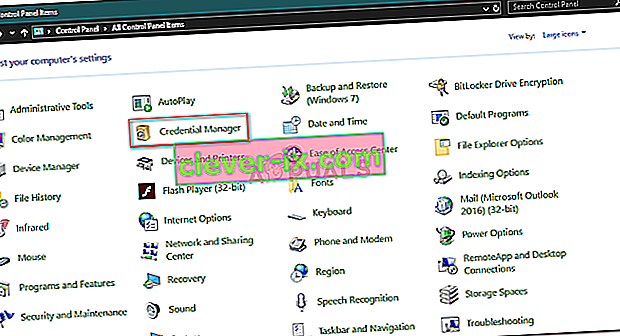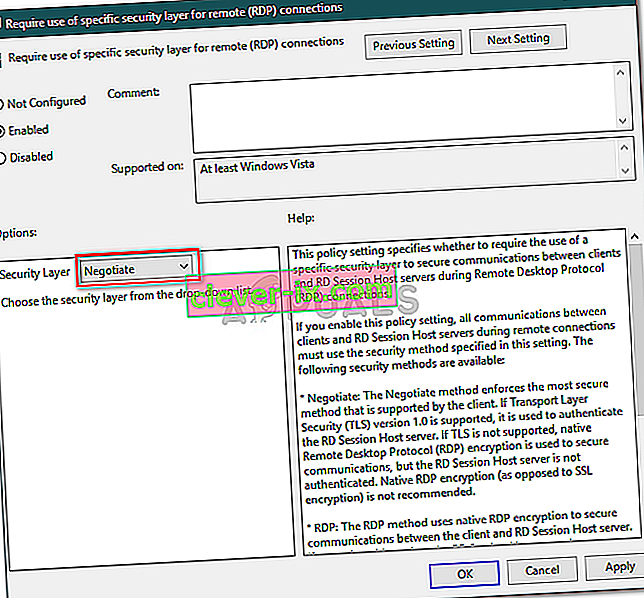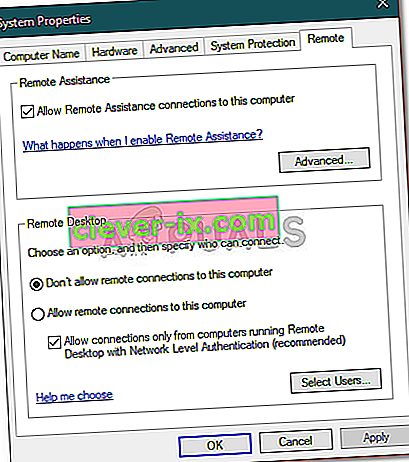Naarmate de lange lijst met Remote Desktop Connection-problemen voortduurt, hebben gebruikers gemeld dat ze een probleem ondervinden wanneer ze proberen verbinding te maken met de externe computer. De fout ' Deze computer kan geen verbinding maken met de externe computer ' treedt vaak op na een Windows-update die uw aanmeldingsgegevens voor de verbinding wijzigt. Volgens de rapporten krijgen gebruikers elke keer dat ze proberen een externe verbinding tot stand te brengen tussen de host en het doelsysteem het volgende foutbericht te zien.

Zoals de meeste RDP-problemen, is deze ook vrij eenvoudig op te lossen. U kunt het probleem omzeilen door de onderstaande oplossingen te implementeren.
Wat veroorzaakt de fout 'Deze computer kan geen verbinding maken met de externe computer' in Windows 10?
Nadat we verschillende gebruikersrapporten hebben doorgenomen, van wat we hebben gered, is de fout vaak te wijten aan de volgende factoren:
- Windows-update: veel gebruikers hebben gemeld dat het probleem zich voordeed nadat ze een upgrade naar Windows 10 hadden uitgevoerd of een Windows 10-update hadden geïnstalleerd. Dit gebeurt wanneer de Windows-update uw configuratie verprutst.
- Opgeslagen inloggegevens: in sommige gevallen kan het probleem ook optreden als uw RDP-app uw inloggegevens heeft opgeslagen, die later verloren gaan of verkeerd zijn geconfigureerd.
Voordat u ingaat op de oplossingen die u kunnen helpen het probleem te isoleren, moet u ervoor zorgen dat u het systeem eenmaal opnieuw hebt opgestart. Het probleem verdwijnt misschien gewoon door opnieuw op te starten, daarom is het het proberen waard. Als het aanhoudt, probeer dan de onderstaande oplossingen.
Oplossing 1: verwijder opgeslagen inloggegevens
Voor de meeste gebruikers was het probleem opgelost nadat ze de opgeslagen inloggegevens hadden verwijderd. De fout treedt vaak op wanneer uw opgeslagen inloggegevens verkeerd zijn geconfigureerd of verloren zijn gegaan als gevolg van een Windows-update of op een andere manier. Daarom moet u de inloggegevens verwijderen om het probleem op te lossen. Hier is hoe het te doen:
- Open de applicatie Remote Desktop Connectio n.
- Klik op ' Toon opties ' en navigeer vervolgens naar het tabblad Geavanceerd .
- Klik onder ' Overal verbinding maken ' op Instellingen .
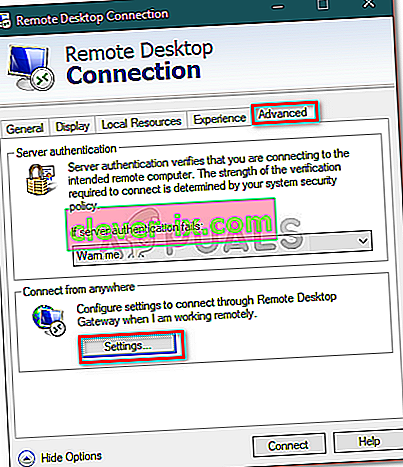
- Klik daarna op Inloggegevens verwijderen om ze te verwijderen.
Oplossing 2: verwijder referenties via het Configuratiescherm
Als het verwijderen van de inloggegevens volgens de richtlijnen in oplossing 1 uw probleem niet oplost, kunt u proberen de inloggegevens te verwijderen via het Configuratiescherm. Hier is hoe het te doen:
- Ga naar het Startmenu en open het Configuratiescherm .
- Navigeer nu naar Credential Manager en klik vervolgens op Windows Credentials .
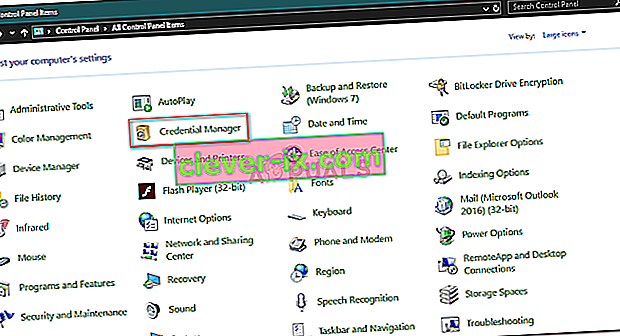
- Verwijder de referenties voor RDP uit de lijst.
- Start Remote Desktop Connection opnieuw en kijk of het werkt.
Oplossing 3: het groepsbeleid gebruiken
In sommige gevallen, als u probeert verbinding te maken met een nieuwste RDP-client via een oude, krijgt u waarschijnlijk de foutmelding. Dit komt doordat de beveiliging op de nieuwste RDP-client is gewijzigd. Daarom moet u het volgende doen om het probleem op te lossen:
- Druk op Windows-toets + R om Uitvoeren te openen .
- Typ ' gpedit.msc ' en druk op Enter.
- Navigeer naar de volgende locatie:
Computerconfiguratie> Beheersjablonen> Windows-componenten> Remote Desktop Services> Remote Desktop Session Host> Beveiliging
- Dubbelklik in de lijst met beleidsregels op ' Gebruik van specifieke beveiligingslaag vereisen voor externe (RDP) verbindingen '.
- Klik op het vak Ingeschakeld en kies vervolgens onderhandelen in de vervolgkeuzelijst voor de beveiligingslaag .
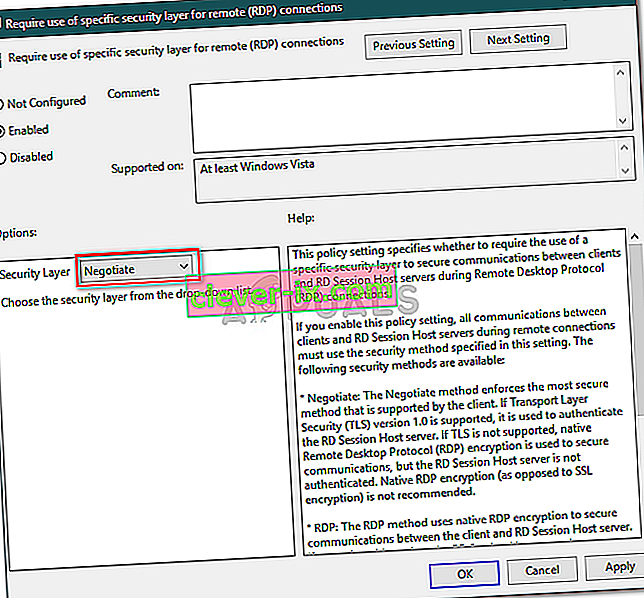
- Druk op Toepassen en klik vervolgens op OK.
- Start uw systeem opnieuw op om het van kracht te laten worden.
Oplossing 4: de instellingen van Windows Firewall wijzigen
Als de bovenstaande oplossingen niet werken, kan dit komen door uw Windows Firewall. De firewall blokkeert mogelijk de uitgaande of inkomende verzoeken om RDP, waardoor u geen verbinding kunt maken met het doelsysteem. U moet dus een uitzondering voor RDP toevoegen. Hier is hoe:
- Ga naar het menu Start , zoek ' Een app toestaan via Windows Firewall ' en open het.
- Klik op Instellingen wijzigen om een uitzondering toe te voegen.
- Zoek Remote Desktop en zorg ervoor dat het vakje is aangevinkt.

- Klik OK.
Oplossing 5: externe verbindingen controleren
In bepaalde scenario's treedt het probleem op wanneer uw systeem is geconfigureerd om een externe verbinding niet toe te staan. Als dit het geval is, worden er geen externe verbindingen tot stand gebracht. Zorg er daarom voor dat de externe verbindingen zijn toegestaan. Hier is hoe het te doen:
- Ga naar het Startmenu , typ ' Remote settings ' en selecteer ' Allow remote access to your computer '.
- Zorg ervoor dat het vakje ' Allow Remote Assistance-verbindingen met deze computer ' is aangevinkt.
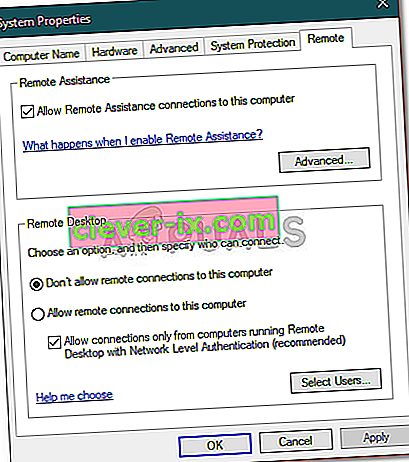
- Klik op Toepassen en vervolgens op OK.
- Probeer nu RDP te gebruiken.